4 måder at låse HP Windows 11/10/8 op, når du har glemt adgangskoden til din HP-bærbar computer
Hvis du er låst ude af din HP bærbare computer, kan du ikke bruge denne computer normalt. Glemt adgangskode er den almindelige årsag til, at HP bærbar og stationær ikke fungerer. Hvad skal du gøre for at låse en computer op, når du glemt din HP laptop adgangskode? Det skal du ikke bekymre dig om. Du kan prøve følgende metoder til oplåsning af adgangskode til HP bærbar computer her.

I denne artikel:
- Metode 1. Nulstil adgangskode med en anden konto [Admin påkrævet]
- Metode 2. Opret et bootbart drev [Nemt og uden datatab]
- Metode 3. Brug guiden til nulstilling af adgangskode [med tidligere oprettet nulstillingsdisk]
- Metode 4. Fabriksindstil HP bærbar computer, når andre fejler [Datatab]
- Ofte stillede spørgsmål om at glemme HP Laptop-adgangskode
Metode 1. Nulstil adgangskode med en anden konto [Admin påkrævet]
SVC (Super Administrator Account) er en skjult funktion i Windows 11/10/8.1/8. Hvis du har glemt adgangskoden til din HP-bærbare computer i Windows 11/10 og Windows 8.1/8, kan du komme ud af din låste HP-konto.
Genstart din HP bærbare computer.
På HP-loginskærmen skal du trykke på Flytte nøgle 5 gange.
Når du har aktiveret SVC-kontoen, skal du gå til Kontrolpanel.
Find din låste HP-brugerkonto i Brugerprofil.
Rediger adgangskoden til HP laptop og genstart den.

Metode 2. Opret et bootbart drev [Nemt og uden datatab]
imyPass Windows Password Reset er i stand til at nulstille Windows admin og standard brugeradgangskode. Næsten alle bærbare og stationære mærker understøttes. Således kan du nulstille administratoradgangskoden til HP laptop uden at miste data. Uanset om du er logget ud af en HP bærbar, har glemt HP login-adgangskode eller glemt HP-administratoradgangskode, kan du knække den originale adgangskode.

4.000.000+ downloads
Nulstil den glemte HP bærbar adgangskode med en bootbar cd/dvd og et USB-flashdrev.
Opret en ny Windows-konto efter at have fjernet adgangskoden uden at halte.
Kompatibel med Windows 11/10/8.1/8/7/Vista/XP/Server.
Garanter en 100% succesrate for HP laptop glemt adgangskode.
Start HP-værktøjet til nulstilling af adgangskode på din normale computer. Indsæt en tom cd/dvd/USB i din computer for at oprette en HP-diskette til nulstilling af adgangskode. Klik derefter Brænd cd/dvd eller Brænd USB baseret på din købsplan. Klik efter brændingsprocessen Okay og skub den brændte disk ud.

Tænd for din låste HP bærbare computer. Trykke ESC flere gange hurtigt og tryk på F9, eller tryk på F9 direkte når din computer genstarter for at gå ind i OpstartsmenuI opstartsmenuen skal du vælge navnet på den indsatte cd/dvd eller USB-drev. Tryk derefter på Gå ind at gemme.

Når du har genstartet din HP bærbare computer, skal du vælge Windows-operativsystemet. Vælg den brugerkonto, som du vil nulstille den glemte HP-adgangskode til.

Klik Nulstille kodeord og bekræft i pop op-vinduet. Skub endelig din brændte disk ud og genstart din computer. Du kan bruge din HP bærbare computer uden at indtaste adgangskoden.

Metode 3. Brug guiden til nulstilling af adgangskode [med tidligere oprettet nulstillingsdisk]
Du kan bruge en disk til nulstilling af adgangskode, der er oprettet af den låste computer, når du glemmer adgangskoden. Hvis du ikke oprettede en disk til nulstilling af adgangskode, før du glemte din adgangskode på den låste computer, skal du gå tilbage til metode 3.
Indsæt den nulstillingsdisk, du oprettede tidligere.
Indtast den forkerte adgangskode, og klik på Nulstille kodeord under tekstområdet.
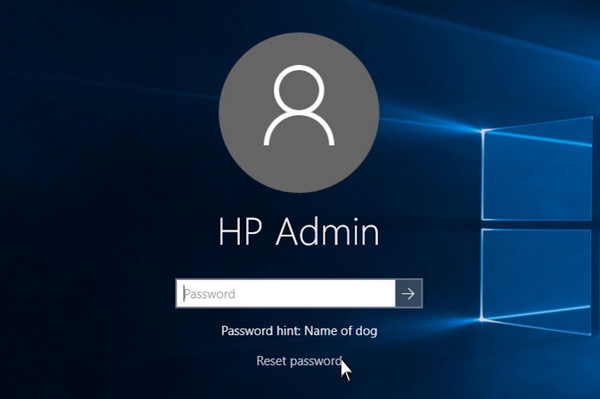
Indtast den nye adgangskode to gange, og opret et hint. Klik. Næste.
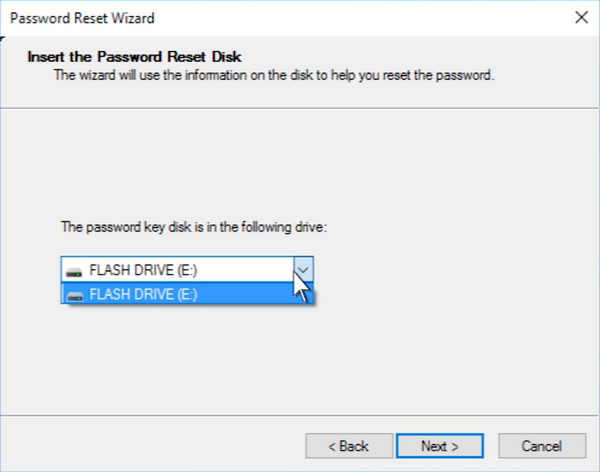
Klik Afslut og indtast den nye adgangskode på låseskærmen. Du vil nu få adgang til din HP bærbare computer.
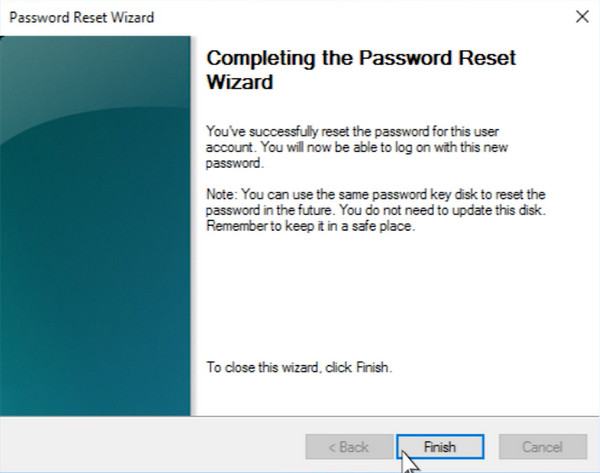
Metode 4. Fabriksindstil HP bærbar computer, når andre fejler [Datatab]
Ved at nulstille en HP bærbar til fabriksindstillinger kan du fjerne alle filer fra den primære partition. Således kan du fabriksindstille en HP bærbar computer for at fjerne den glemte adgangskode.
Genstart HP. Tryk på F11 kontinuerligt under genstart af HP bærbar computer.
Vælge Sikkerhedskopier dine filer først efterfulgt af Næste.
Vent et stykke tid for at fuldføre HP laptop fabriksgendannelsesprocessen.
Din HP bærbare computer vil være tom. I mellemtiden er denne HP bærbare computer låst op.

Ofte stillede spørgsmål.
-
Kan du fjerne den glemte adgangskode til administratorkontoen?
Ja. Du kan bruge imyPass Windows Password Reset til at finde og nulstille en låst administratorkonto på Windows 11/10/8/7. Din computer kan forblive sikker. Alle dine HP-filer og tilpassede indstillinger vil ikke blive slettet.
-
Sådan fjerner du den glemte adgangskode til HP bærbar computer med guiden Nulstilling af adgangskode?
Hvis du har oprettet en disk til nulstilling af adgangskode før, kan du nemt låse din HP bærbare computer op med en disk. Sæt disketten til nulstilling af adgangskode i din HP bærbare computer. Indtast et hvilket som helst tegn i adgangskodefeltet. Trykke Gå ind efterfulgt af Okay. Klik Nulstille kodeord og løb Guiden Nulstilling af adgangskode for at låse op for en HP bærbar eller computer.
-
Kan du bruge en anden administratorkonto til at nulstille adgangskoden på en HP bærbar?
Ja. Du kan rette den låste administratorkonto med andre tilgængelige på din HP bærbare computer. Åbn Windows Kontrolpanel først. Vælge Brugerkonti efterfulgt af Administrer en anden konto. Vælg den låste HP-konto. Klik Skift adgangskoden for at ændre adgangskoden til HP.
Konklusion
Det er alt for at fjerne og nulstille adgangskoden til HP laptop. Så rolig, hvis du glemt din HP laptop adgangskodeDu kan bruge tredjeparts- og standardværktøjer til oplåsning af computeren til at fjerne den gamle adgangskode. Som et resultat kan du få adgang til den låste HP-computer uden at indtaste adgangskoden. Vær opmærksom på, at HP Recovery Manager og fabriksnulstilling sletter alle Windows-data. Det er bedst at lave en sikkerhedskopi på forhånd. Eller du kan køre imyPass Windows Password Reset for at låse HP Windows 11/10/8/7 op uden at miste data.
Hot løsninger
-
Windows-adgangskode
- Omgå Windows 8-adgangskode
- Vis administratoradgangskode ved hjælp af CMD
- Omgå Windows 10 adgangskode
- Hack adgangskode på Windows-computer
- Omgå administratoradgangskode på Windows
- Top 5 Windows 10 Password Crackers
- Windows Vista-nulstilling af adgangskode
- Gratis værktøjer til gendannelse af adgangskode til Windows
-
Windows tips
-
Reparer Windows
-
Adgangskode tips

